如何从CVS中添加工程(一)
CVS馆不仅能管理源代码,同时也可以用来管理文档。
一般,我们用eclipse来取文档,用wincvs客户端来取文档。
1、本地环境(繁体中文)与CVS馆的环境(简体中文)不一致
这里我们要用到微软提供的一个软件:Microsoft AppLocale,下载地址:
http://download.pchome.net/download-17721.html
软件详细信息
中文程序乱码消除器,消除中文程序接口上的乱码。如果您在繁体中文 Windows 上执行一个简体字版本的程序,那么这个程序的外观可能会变成许多中文乱码,让您无法辨识。此时便可试试本程序,且看他是否能为您化腐朽为神奇。
步骤:
A、选择将要设置的exe文件;

B、选择要运行的环境语言(如:简体中文)。这样启动的wincvs的字符环境就是简体中文了。

C、然后建立快捷方式放到桌面方便以后使用:
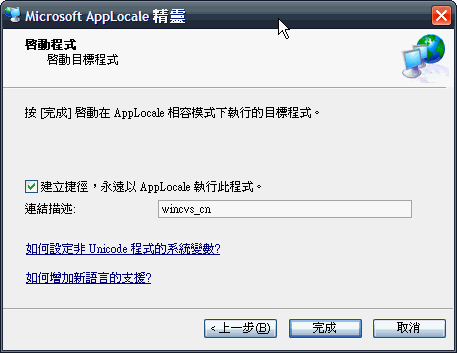
2、登录取文档:
A、配置好服务器地址和文件目录,登录界面如下:
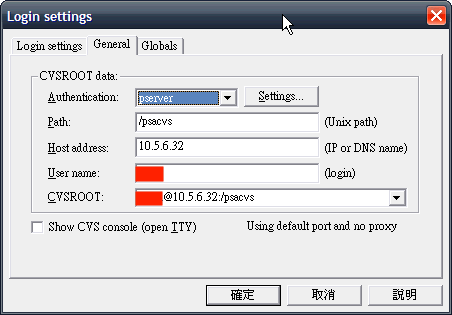
输入密码,登录成功:
CVSROOT: ***@10.5.6.32:/psacvs (password authentication)
TCL or Python are not available, shell is disabled
cvs -d :pserver:***@10.5.6.32:/psacvs login
Logging in to :pserver:***@10.5.6.32:2401:/psacvs
***** CVS exited normally with code 0 *****
B、然后在本地建立一个文件夹,如:psa,在wincvs中点击文件夹psa右键,选择“Checkout settings”:
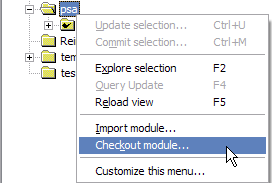
C、通过“Module name and path on the server:”的下拉选单我们可以选择要Checkout的文档工程,如果没有,可以直接输入,如:“003627W-ARCAD”:

D、如果输入没有错误,就会正常取出文档,而且简体中文文件名不会显示乱码:

PS:不过如果还有法文的文件名,那乱码就不可避免了!
posted on 2008-03-04 10:27
CoderDream 阅读(685)
评论(0) 编辑 收藏 所属分类:
经验点滴